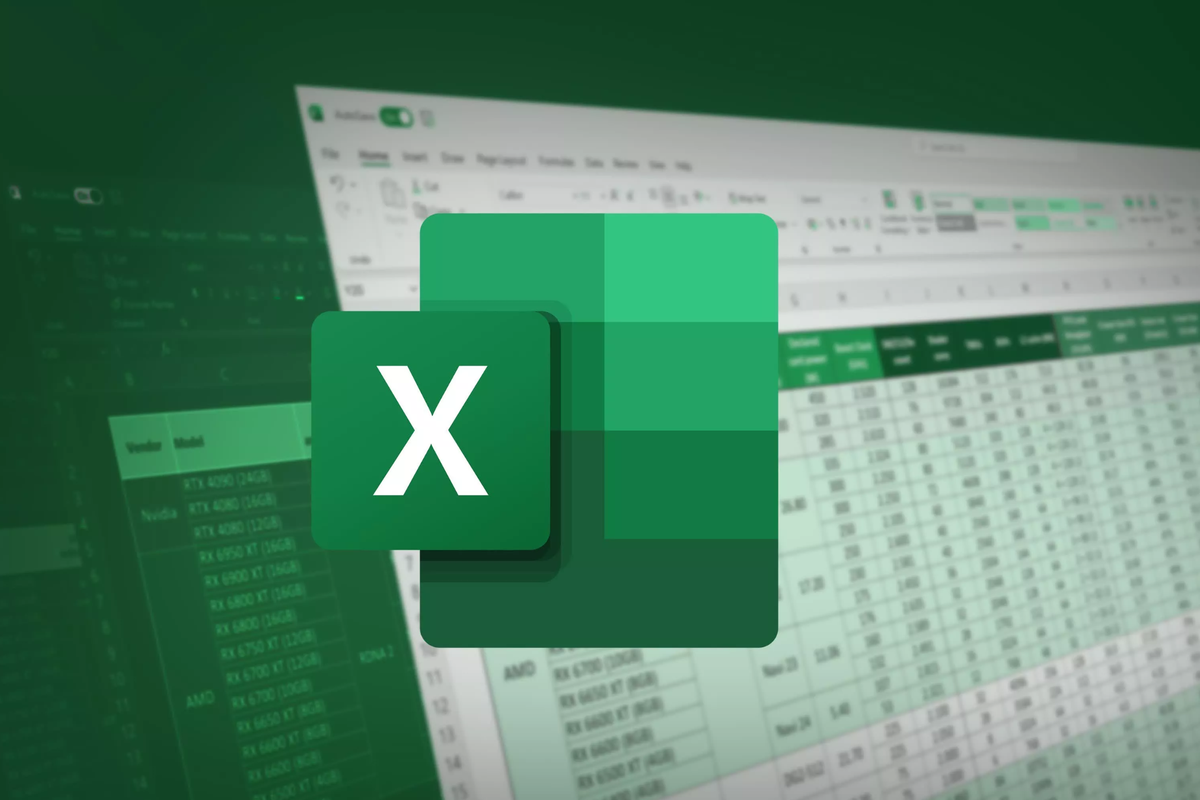
Satuinfo.com – Invoice atau faktur adalah dokumen penting dalam dunia bisnis. Ia berfungsi sebagai bukti transaksi penjualan yang mencantumkan rincian barang atau jasa, harga, jumlah, serta informasi pembayaran. Nah, banyak orang masih membuat invoice secara manual, padahal Excel bisa digunakan untuk membuat invoice otomatis yang lebih efisien dan profesional.
Dengan Excel, kamu tak hanya bisa mendesain tampilan invoice, tapi juga mengintegrasikannya dengan rumus-rumus agar penghitungan total harga, pajak, dan diskon bisa berjalan otomatis. Hal ini tentu sangat membantu terutama jika kamu sering mengeluarkan banyak invoice dalam sehari.
Cara Mudah Buat Invoice Otomatis di Excel
Berikut panduan lengkap cara membuat invoice otomatis di Excel yang mudah kamu praktikkan:
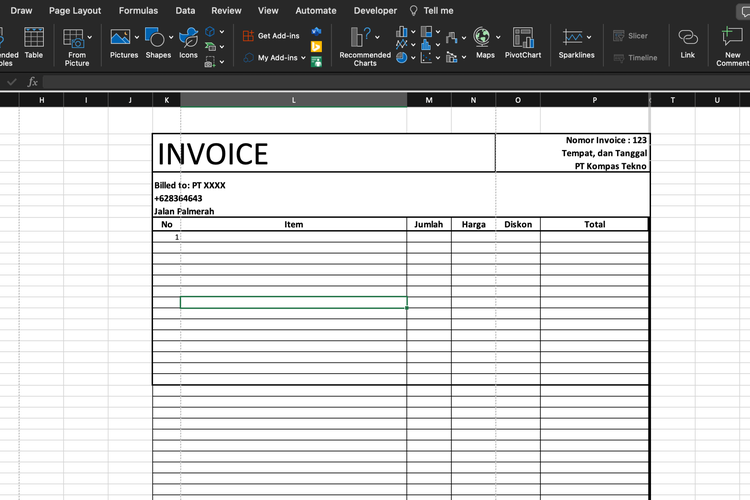
1. Siapkan Struktur Dasar Invoice
Langkah pertama adalah menyusun struktur invoice secara rapi di worksheet Excel. Pastikan kamu mencantumkan informasi penting seperti nama perusahaan, nomor invoice, tanggal, serta rincian pelanggan. Komponen yang Wajib Ada:
Header Perusahaan
Di bagian atas, cantumkan logo dan nama perusahaan, alamat, nomor kontak, dan email. Letakkan di kolom A sampai D untuk tampilan yang simetris.
Detail Invoice
Di samping kanan header (misalnya kolom F sampai H), isikan informasi seperti:
- Nomor Invoice
- Tanggal Invoice
- Jatuh Tempo Pembayaran
- Nama Pelanggan dan alamatnya
Tabel Barang atau Jasa











